Όταν πρόκειται για τη δημιουργία εξαιρετικών ταινιών, ένα εργαλείο αναμφίβολα θα σας βοηθήσει. Ένα από τα καλύτερα προγράμματα είναι το Windows Movie Maker. Αυτό το εργαλείο σάς επιτρέπει να εκφράσετε τη δημιουργικότητά σας ενώ γίνεστε επαγγελματίας συντάκτης. Ωστόσο, η δημιουργία μιας ταινίας με αυτόν τον κατασκευαστή ταινιών μπορεί να είναι δύσκολη, ειδικά όταν το βίντεό μας είναι κακής ποιότητας. Σε αυτό το άρθρο, θα σας διδάξουμε πώς να βελτιώσετε την ποιότητα βίντεο στο Windows Movie Maker και χρησιμοποιήστε μια άλλη εύχρηστη εφαρμογή βελτίωσης ποιότητας βίντεο.
Μέρος 1. Πώς να βελτιώσετε την ποιότητα του βίντεο στο Windows Movie Maker
Πολλοί άνθρωποι αναζητούν ένα εργαλείο βελτίωσης βίντεο που θα σας προσφέρει τα πιο σημαντικά αποτελέσματα και την πιο απλή μέθοδο που είναι διαθέσιμη αυτή τη στιγμή. Ίσως αναρωτιέστε αν το Windows Movie Maker μπορεί να βελτιώσει την ποιότητα των βίντεο. Σε αυτήν την περίπτωση, Αυτή είναι μόνο μία από τις πολυάριθμες ανησυχίες που έχουμε καθημερινά σχετικά με αυτό το λογισμικό που ανήκει στα Windows. Και τώρα, θα συζητήσουμε και θα σας καθοδηγήσουμε σε μια λεπτομερή διαδικασία βήμα προς βήμα για τη βελτίωση της ποιότητας βίντεο της ταινίας σας χρησιμοποιώντας την πιο πρόσφατη έκδοση του Windows Movie Maker. Επίσης, ας ανακαλύψουμε πώς να έχουμε την καλύτερη ανάλυση του βίντεό μας σε αυτό το βολικό πρόγραμμα.
Βήμα 1Εκκινήστε το Πρόγραμμα
Εκτελέστε το λογισμικό στη συσκευή σας. Στη συνέχεια, μεταβείτε στο Προσθήκη έργου καρτέλα, επιλέξτε το Εισαγωγή βίντεο και επιλέξτε το αρχείο βίντεο από τον υπολογιστή σας. Ας δούμε πώς να τροποποιήσετε την ποιότητα του βίντεο στο Windows Movie Maker.
Βήμα 2Βελτιώστε την ποιότητα ταινίας
Μόλις εισαχθεί το αρχείο βίντεο, κάντε κλικ στο Υπάρχοντα και επιλέξτε τα φίλτρα που θέλετε για να κάνετε την ταινία σας πιο εντυπωσιακή.
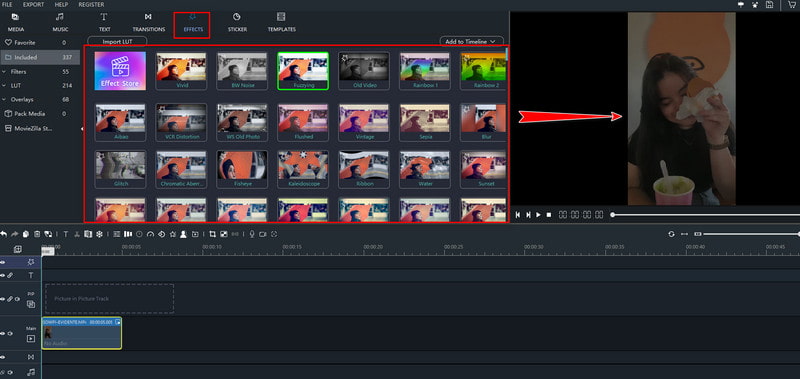
Βήμα 3Βελτιώστε την ανάλυση βίντεο
Για να βελτιώσετε την ανάλυση του βίντεο, κάντε κλικ στο Εξαγωγή κουμπί και μετά επιλέξτε Εξαγωγή στις Συσκευές, μετά επιλέξτε ποια μορφή θέλετε να εξαγάγετε και, στη συνέχεια, πατήστε το Ανάλυση επιλογή προσαρμόζοντάς το στην επιθυμητή ανάλυση.
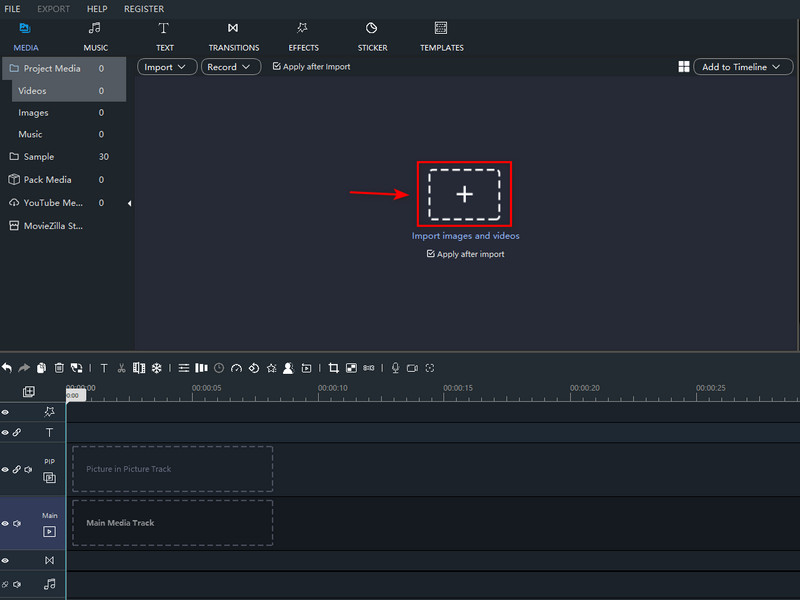
Βήμα 4Εξαγωγή του Αρχείου
Όταν όλα είναι στη θέση τους, κάντε κλικ στο Εξαγωγή επιλογή. Προσαρμόστε το όνομα του αρχείου και άλλες προεπιλογές στο αναδυόμενο πλαίσιο και, στη συνέχεια, κάντε κλικ στο Εξαγωγή κουμπί για αποθήκευση.

Σημείωση: Για ποιότητα αναπαραγωγής, το Windows Movie Maker έχει πολλές ρυθμίσεις. Μόλις εξαγάγετε το αρχείο της ταινίας σας, πατήστε το Εμφάνιση περισσότερων επιλογών παρακάτω, κάντε κλικ στο Άλλες ρυθμίσεις ραδιοφώνου και επιλέξτε το απαιτούμενο επίπεδο ποιότητας. Επίλεξε το Βίντεο υψηλής ποιότητας (NTSC) για βίντεο υψηλής ποιότητας και, στη συνέχεια, κάντε κλικ Επόμενο για να αποθηκεύσετε το βίντεό σας με τις τροποποιημένες ρυθμίσεις ποιότητας. Να θυμάστε ότι το μέγεθος αρχείου αυτών των ταινιών είναι συχνά σημαντικό.
Μέρος 2. Ένας πολύ πιο εύκολος τρόπος για να βελτιώσετε την ποιότητα του βίντεο
Μετατροπέας βίντεο AVAide είναι η πιο εξαιρετική εναλλακτική δημιουργίας ταινιών για το Windows Movie Maker, εάν θέλετε πολύ ευκολότερους τρόπους για να βελτιώσετε την ποιότητα του βίντεο. Σκεφτείτε ότι μπορεί ακόμη και να μειώσει τα κουνήματα ανεξέλεγκτα στις ταινίες σας ενώ προσαρμόζετε τη φωτεινότητά τους μέχρι να έχετε το επιθυμητό αποτέλεσμα. Δεν θα φοβάστε ποτέ το AVAide Video Converter, καθώς θα μεταμορφώσει τις μη ελκυστικές ταινίες σας στο πιο ελκυστικό περιεχόμενο βίντεο που θα δημοσιεύσετε ποτέ.
Επιπλέον, η δύναμη αυτού του σπουδαίου προγράμματος μπορούσε να γίνει αισθητή όχι μόνο σε υπολογιστές με Windows αλλά και σε Mac. Χωρίς περαιτέρω καθυστέρηση, ας μπούμε στις επόμενες ενότητες και στην τεχνογνωσία για τη βελτίωση της ποιότητας βίντεο χρησιμοποιώντας το καλύτερο λογισμικό.
- Έχει μια πληθώρα ρυθμίσεων για τη βελτίωση της ποιότητας της ταινίας.
- Έχει μια ποικιλία θεμάτων, φίλτρων και εφέ.
- Ο χρήστης μπορεί να προσαρμόσει το υδατογράφημα και τον υπότιτλο.
- Δημοσιεύστε τα βίντεό σας σε διάφορα δίκτυα κοινωνικής δικτύωσης σε πραγματικό χρόνο.
Βήμα 1Μεταβείτε στον επίσημο ιστότοπο του κορυφαίου δημιουργού ταινιών για να το κατεβάσετε δωρεάν. Διαφορετικά, χρησιμοποιήστε έναν από τους συνδέσμους λήψης που παρέχονται παραπάνω.
Βήμα 2Για να συνεχίσετε, πατήστε το Εργαλειοθήκη καρτέλα και, στη συνέχεια, επιλέξτε το Βελτιωτή βίντεο για να αρχίσετε να βελτιώνετε την ποιότητα της ταινίας σας πιο εύκολα.

Βήμα 3Αφού κάνετε κλικ στο Video Enhancer, ο πίνακας θα εμφανιστεί στην οθόνη σας. Κάντε κλικ στο Συν και θα εμφανιστεί ο φάκελος του αρχείου. Εντοπίστε το αρχείο και κάντε κλικ Ανοιξε για να το ανεβάσετε με επιτυχία.
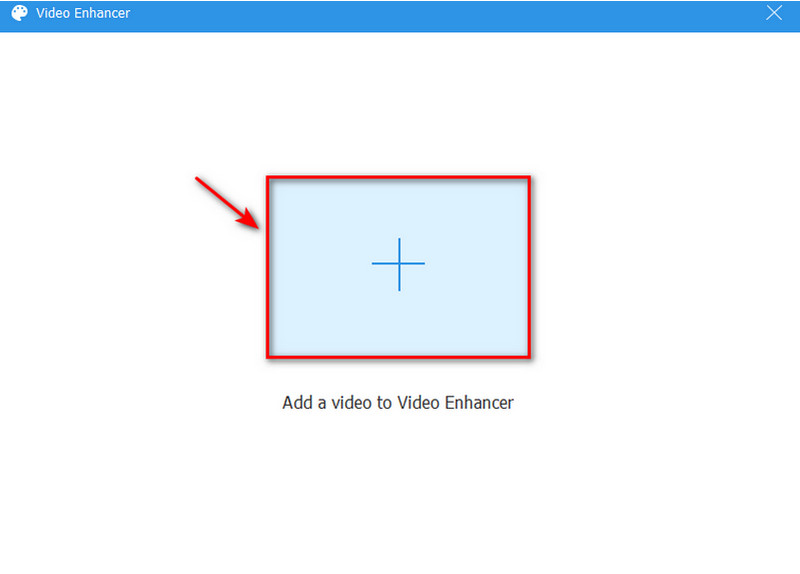
Βήμα 4Για να βελτιώσετε την ποιότητα βίντεο της ταινίας σας, μπορείτε να επιλέξετε και τις τέσσερις επιλογές που προσφέρουν, μεταξύ των οποίων Αναλυτική ανάλυση, Βελτιστοποιήστε τη φωτεινότητα και την αντίθεση, Αφαιρέστε το θόρυβο βίντεο, και Μειώστε το κούνημα βίντεο. Αυτές οι επιλογές για τη βελτίωση της ποιότητας της ταινίας σας είναι ωφέλιμες και σίγουρα θα βελτιώσουν το βίντεό σας χωρίς απώλεια ποιότητας. Ωστόσο, μπορείτε επίσης να προσαρμόσετε το Ανάλυση κάνοντας κλικ σε αυτό και επιλέγοντας την ανάλυση που προτιμάτε.
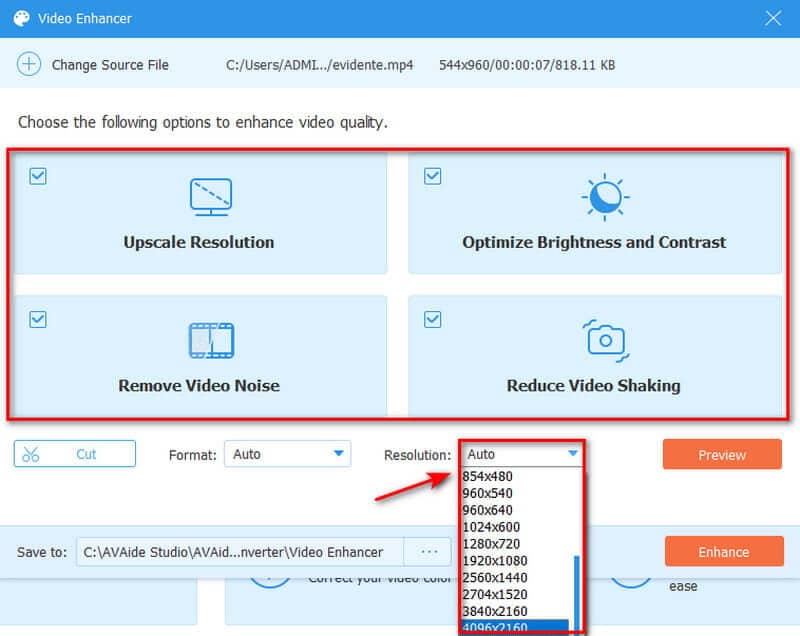
Βήμα 5Τέλος, μπορείτε να αποθηκεύσετε το τελικό βελτιωμένο βίντεο κάνοντας κλικ στο Ενισχύω κουμπί, το οποίο θα εξαγάγει αμέσως στον φάκελο. Αλλά εάν θέλετε να κάνετε προεπισκόπηση της εργασίας σας, κάντε κλικ στο κουμπί OK μόλις ολοκληρωθεί η βελτίωση.
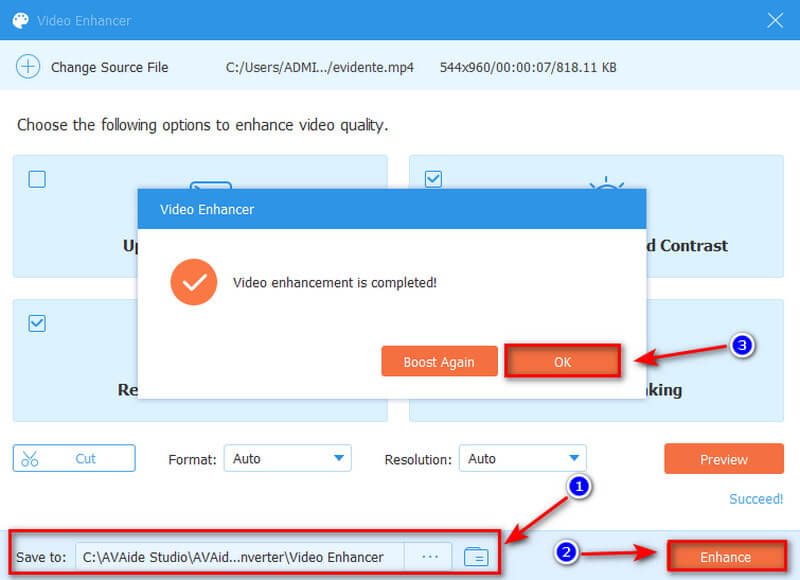
Εκτός από τη βελτίωση της ποιότητας βίντεο με πολύ ισχυρότερες ρυθμίσεις, μπορεί επίσης δημιουργούν απίστευτες ταινίες επειδή περιλαμβάνει το πιο ελκυστικό χαρακτηριστικό MV.
Μέρος 3. Συχνές ερωτήσεις σχετικά με το Windows Movie Maker
Είναι ακόμα πρακτικό το Windows Movie Maker;
Το Windows Movie Maker είναι ένα εξαιρετικό μέρος για να ξεκινήσετε εάν είστε νέοι στην επεξεργασία βίντεο. Είναι αβίαστο να μάθεις. Είναι σχετικά απλό και εύκολο στη χρήση. Επιπλέον, αυτό το δωρεάν πρόγραμμα επεξεργασίας βίντεο συνοδεύεται από έναν εκπληκτικό αριθμό εφέ και μεταβάσεων για εργασία.
Είναι πιθανό το Windows Movie Maker να υποβαθμίζει την ποιότητα του βίντεο;
Ναι, το WMM μειώνει την ποιότητα της προεπισκόπησης κατά την επεξεργασία. Ωστόσο, όταν αποθηκεύετε την ταινία, η αρχική ποιότητα θα διατηρηθεί και μπορείτε να τη διατηρήσετε σωστά.
Μπορώ να αποκτήσω δωρεάν το Windows Movie Maker;
Ναι, γιατί είναι εντελώς δωρεάν. Αυτή η εφαρμογή είναι ένα κομμάτι λογισμικού επεξεργασίας βίντεο που είναι δωρεάν στη χρήση. Αν και πολλές εναλλακτικές λύσεις Windows Movie Maker είναι διαθέσιμες στο διαδίκτυο, οι περισσότερες από αυτές χρειάζονται πληρωμή. Ως αποτέλεσμα, τίποτα δεν είναι καλύτερο αν έχετε περιορισμένο προϋπολογισμό.
Μπορεί το Windows Movie Maker να χειριστεί την ανάλυση 4K;
Ναι, Παρόλο που μπορείτε να εισαγάγετε βίντεο 4K στο Windows Movie Maker, η έξοδος είναι μόνο αρχεία Full HD, 1920 x 1080 WMV ή mp4.
Συμπερασματικά, η χρήση των εργαλείων που αναφέρονται παραπάνω για την αύξηση της ποιότητας του βίντεο είναι απλή και βολική. Ωστόσο, σας συνιστούμε να επιλέγετε πάντα το καλύτερο εναλλακτική του Windows Movie Maker. Προτείνουμε ανεπιφύλακτα Μετατροπέας βίντεο AVAide. Αναμένουμε ότι έχετε ήδη ανακαλύψει την πιο απίστευτη εναλλακτική του Windows Movie Maker. Επωφεληθείτε από την υπεροχή αυτού του σπουδαίου λογισμικού, ιδιαίτερα στη δημιουργία εκπληκτικού περιεχομένου βίντεο.
Η πλήρης εργαλειοθήκη βίντεο που υποστηρίζει 350+ μορφές για μετατροπή σε ποιότητα χωρίς απώλειες.
Βελτίωση βίντεο
- Αναβάθμιση 1080p σε 4K
- Αναβάθμιση 480p έως 1080p
- Μείωση κλίμακας 4K σε 1080p/720p
- Μείωση κλίμακας 1080p σε 480p
- Αναβάθμιση DVD σε 1080p/720p
- Διορθώστε το βίντεο κακής ποιότητας
- Αναβάθμιση βίντεο AI
- Βελτιώστε την ποιότητα βίντεο
- Βελτιώστε την ποιότητα βίντεο TikTok
- Καλύτερος ενισχυτής βίντεο
- Εφαρμογή Video Enhancer για iPhone και Android
- Καλύτερος ενισχυτής βίντεο 4K
- AI Upscale βίντεο
- Εκκαθάριση ποιότητας βίντεο
- Κάντε το βίντεο υψηλότερης ποιότητας
- Κάντε ένα βίντεο πιο φωτεινό
- Καλύτερη εφαρμογή Blur Video
- Διορθώστε τα θολά βίντεο
- Βελτιώστε την ποιότητα βίντεο ζουμ
- Βελτιώστε την ποιότητα βίντεο GoPro
- Βελτιώστε την ποιότητα βίντεο Instagram
- Βελτιώστε την ποιότητα βίντεο του Facebook
- Βελτιώστε την ποιότητα βίντεο σε Anroid και iPhone
- Βελτιώστε την ποιότητα βίντεο στο Windows Movie Maker
- Βελτιώστε την ποιότητα βίντεο στην Πρεμιέρα
- Επαναφορά παλιάς ποιότητας βίντεο
- Όξυνση ποιότητας βίντεο
- Κάντε το βίντεο πιο καθαρό
- Τι είναι η ανάλυση 8K
- Ανάλυση 4K: Όλα όσα πρέπει να γνωρίζετε [Επεξήγηση]
- 2 εκπληκτικοί τρόποι για να αυξήσετε την ανάλυση βίντεο χωρίς απώλειες
- Μετατροπέας ανάλυσης βίντεο: Πράγματα που πρέπει να σκεφτείτε για να αποκτήσετε ένα
- Ο εξαιρετικός μετατροπέας 5K σε 8K που δεν πρέπει να χάσετε!
- Αφαιρέστε το θόρυβο φόντου από το βίντεο: με τρεις αποτελεσματικούς τρόπους
- Πώς να αφαιρέσετε το Grain από το βίντεο χρησιμοποιώντας τους 3 αξιόλογους τρόπους



 Ασφαλής λήψη
Ασφαλής λήψη


